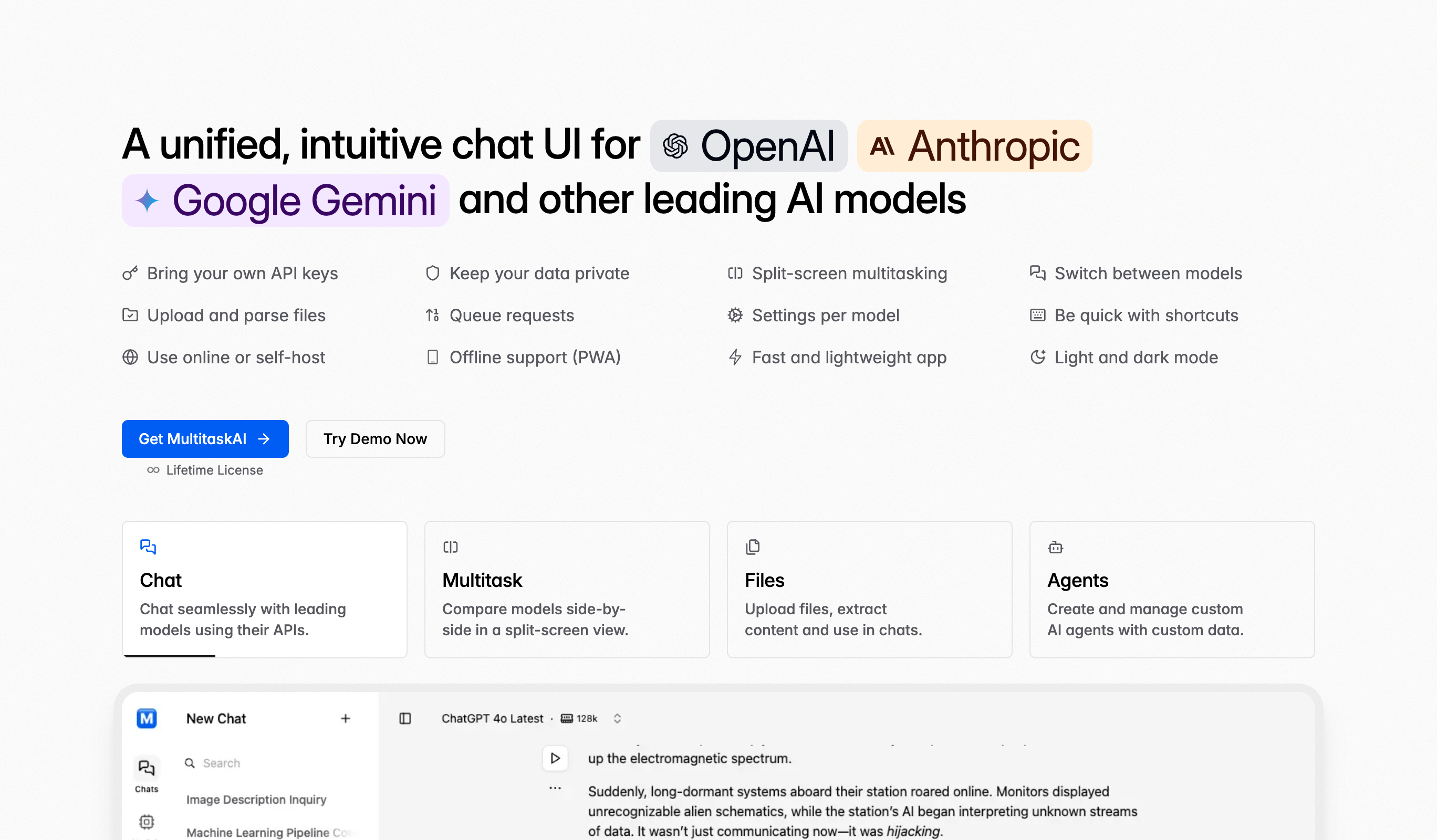من PNG إلى محول الصور
قم بتحويل صورك من PNG إلى بسهولة باستخدام أداة تحويل الصور المتقدمة الخاصة بنا. مثالية للمحترفين والمتحمسين الرقميين الذين يتطلعون إلى تحسين وسائطهم لتحسين التوافق والأداء عبر مختلف المنصات والأجهزة. سواء أكنت تقوم بالتحويل من JPG إلى PNG للشفافية، أو من TIFF إلى JPG لتحسين الويب، أو أي تحويل آخر للتنسيقات، فإن أداتنا توفر نتائج عالية الجودة بأقل جهد ممكن. يمكنك تبسيط مهام معالجة الصور دون الحاجة إلى برامج إضافية.
الأدوات ذات الصلة
الأسئلة المتداولة
لتحويل صورة، حدد أو حمّل الصورة التي تريد تحويلها، واختر تنسيق الإخراج المطلوب (JPG، PNG، WebP، إلخ)، وانقر على زر تحويل الصورة. ستقوم الأداة بمعالجة التحويل وتوفير الصورة بالصيغة التي اخترتها للتنزيل.
يدعم محول الصور كل تنسيقات الصور الرئيسية، بما في ذلك JPG/JPEG وPNG وGIF وBMP وTIFF وWebP وSVG وHEIC/HEIF وICO وغيرها. قم بالتحويل بين أي تنسيقات مدعومة لتحقيق أقصى قدر من المرونة في تصميم الويب والتصوير الفوتوغرافي ومشاريع الوسائط الرقمية.
يضمن تحويل الصور إلى تنسيقات مناسبة التوافق مع مختلف الأنظمة الأساسية، ويحسّن حجم الملف لتحسين أداء الموقع الإلكتروني، ويتيح دعم الشفافية، ويلبي متطلبات المشروع، ويحسّن أوقات التحميل، ويضمن عرض الصور بشكل صحيح عبر الأجهزة والتطبيقات المختلفة.
استخدم PNG للرسومات، والشعارات، ولقطات الشاشة، والصور التي تتطلب شفافية أو حوافاً حادة. PNG غير ضائع ولكنه ينشئ ملفات أكبر. استخدم JPG للصور الفوتوغرافية والصور ذات الألوان المتعددة حيث يكون حجم الملف مهمًا. JPG غير ضائع ولكنه ينشئ ملفات أصغر حجمًا مثالية للاستخدام على الويب.
WebP هو تنسيق حديث للصور يوفر ضغطًا فائقًا، وهو أصغر بنسبة 25-35% من JPG بجودة مماثلة. وهو يدعم الشفافية مثل PNG ولكن بأحجام ملفات أصغر. استخدم WebP لمواقع الويب الحديثة لتحسين سرعات التحميل، على الرغم من توفير نسخ احتياطية للمتصفحات القديمة.
قم بتحميل ملف HEIC (تنسيق صور iPhone)، وحدد JPG كتنسيق الإخراج، وقم بالتحويل. هذا يجعل صور iPhone متوافقة مع أنظمة التشغيل Windows وAndroid ومتصفحات الويب والأجهزة القديمة التي لا تدعم تنسيق HEIC أصلاً.
يحافظ التحويل إلى التنسيقات غير المنقوصة (PNG، BMP، TIFF) على الجودة بشكل مثالي. ينطوي التحويل إلى تنسيقات غير ضائعة (JPG وWebP) على بعض الخسارة في الجودة حسب إعدادات الضغط. للحصول على أفضل النتائج، ابدأ بأصول عالية الجودة واختر إعدادات الجودة المناسبة للتنسيق المستهدف.
للصور: WebP (حديث) أو JPG (عالمي). للشعارات/الرسومات: SVG (قابلة للتطوير) أو PNG (شفافية). للرسوم المتحركة: GIF أو WebP المتحركة. يوفر WebP أفضل ضغط، ولكن ضع في اعتبارك دائمًا دعم المتصفح ووفر النسخ الاحتياطية المناسبة.
للويب: استخدم JPG أو WebP مع ضغط معتدل. للطباعة: استخدم TIFF أو JPG عالي الجودة بأقل ضغط، مع ضمان دقة 300 نقطة في البوصة. تتطلب الطباعة ملفات أكبر حجمًا بدون أي تأثيرات ضغط، بينما تعطي الويب الأولوية لأحجام الملفات الأصغر لتحميل أسرع.
نعم، لكن JPG لا يدعم الشفافية. سيتم ملء المناطق الشفافة بلون خالص (عادةً ما يكون أبيض). إذا كانت الشفافية مطلوبة في النتيجة، قم بالتحويل إلى PNG أو WebP بدلاً من ذلك. قم بالتحويل إلى JPG فقط إذا لم تكن الخلفية الشفافة مطلوبة.
BMP هو تنسيق غير مضغوط ينشئ ملفات كبيرة جدًا بجودة مثالية. يستخدم تنسيق PNG ضغطًا بدون فقدان للملفات الأصغر حجمًا بجودة مماثلة. تتفوق PNG في جميع حالات الاستخدام تقريبًا - ملفات أصغر حجمًا، ودعم الشفافية، وتوافق أوسع.
تفضل المنصات المختلفة تنسيقات مختلفة: فيسبوك/Instagram (JPG، بحد أقصى 8 ميغابايت)، تويتر (JPG/PNG، أقل من 5 ميغابايت)، LinkedIn (JPG/PNG، أقل من 10 ميغابايت). قم بالتحويل إلى JPG مع ضغط معتدل للصور، وPNG للرسومات التي تحتوي على نصوص. تحقق دائمًا من متطلبات الحجم والأبعاد الخاصة بالمنصة.
نعم، تحويل SVG المتجه إلى PNG النقطي للتوافق مع الأنظمة الأساسية التي لا تدعم SVG. ومع ذلك، تفقد PNG ميزة قابلية التوسع في SVG. احتفظ بملفات SVG الأصلية وأنشئ ملفات PNG بالأحجام المطلوبة للاستخدامات المختلفة. تظل SVG أفضل للشعارات والأيقونات عندما تكون مدعومة.
نعم بشكل كبير. يؤدي التحويل إلى JPG عادةً إلى تقليل حجم الملف (ضغط بدون فقدان)، بينما ينشئ PNG أحجامًا متوسطة (ضغط بدون فقدان)، وينشئ BMP ملفات كبيرة (بدون ضغط)، وغالبًا ما ينشئ WebP أصغر الملفات. يؤثر اختيار التنسيق بشكل كبير على حجم الملف ويجب أن يتماشى مع احتياجات الأداء الخاصة بك.